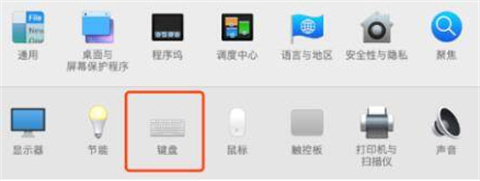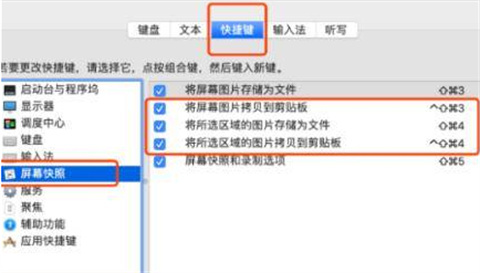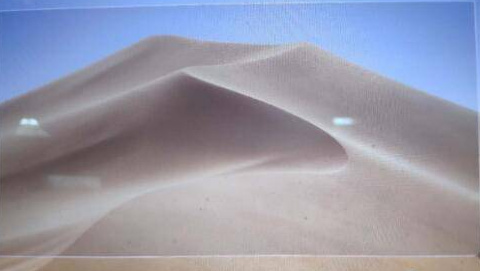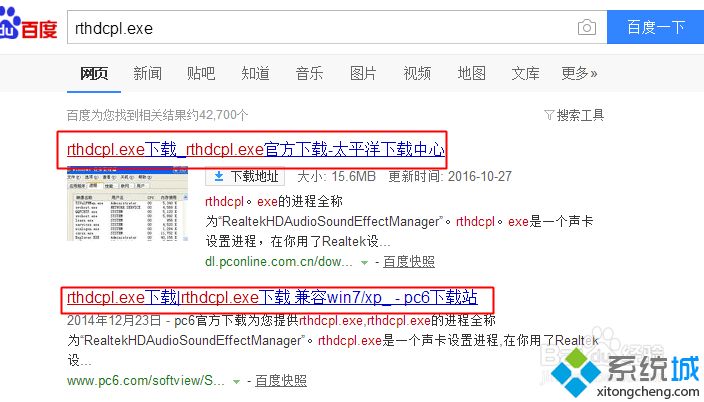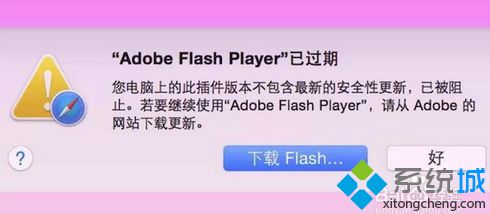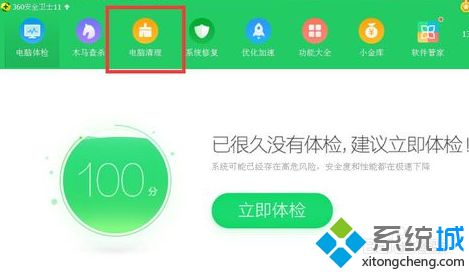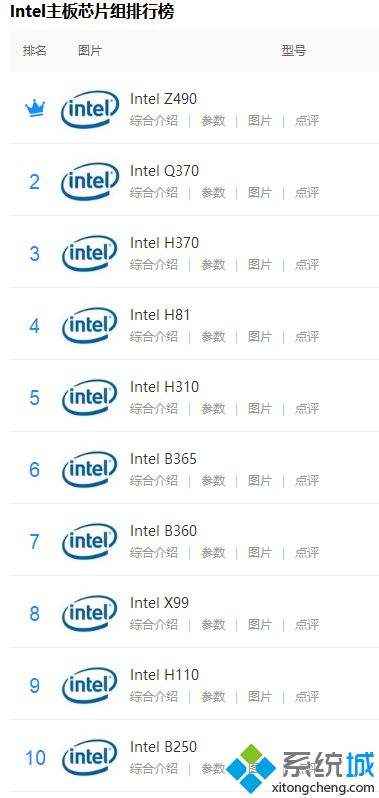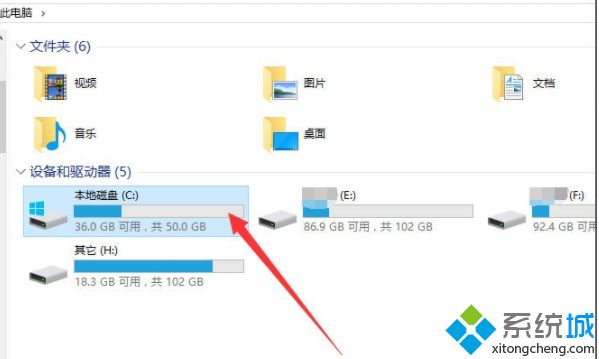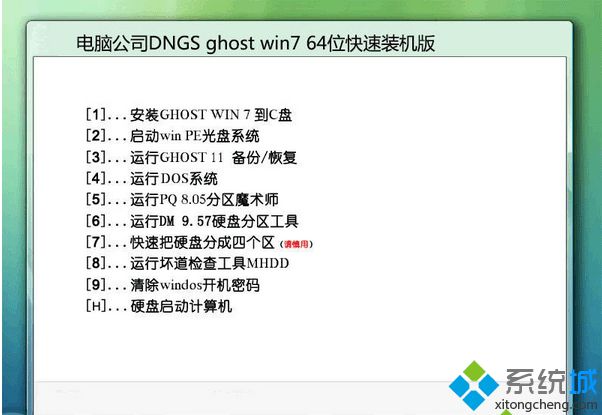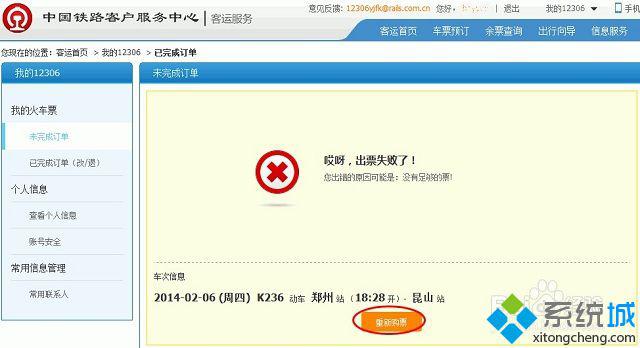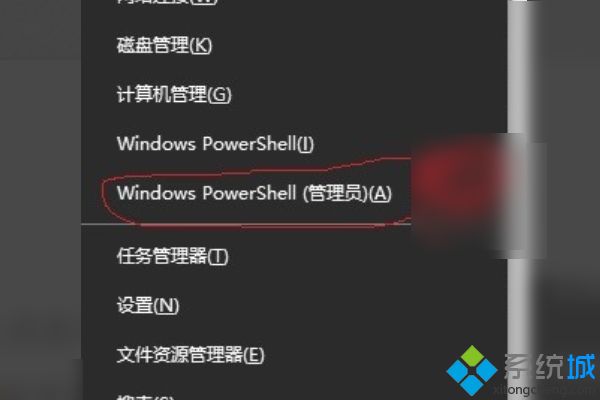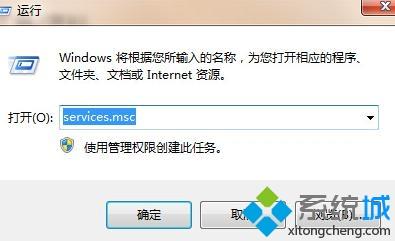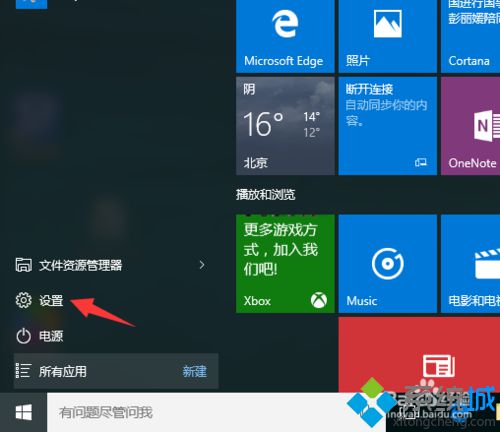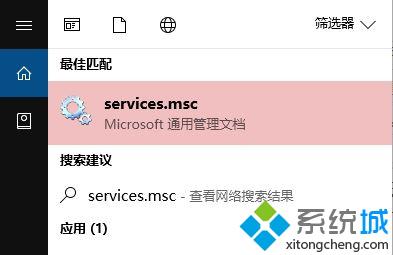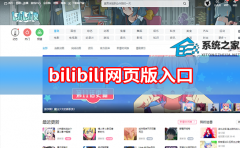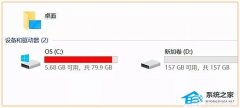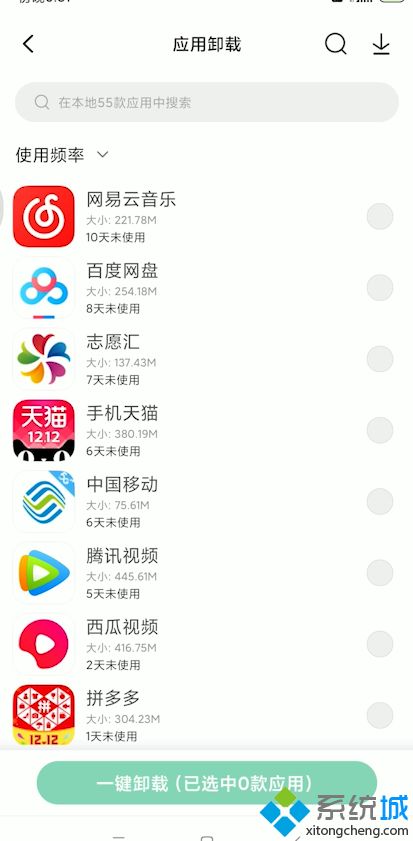苹果电脑截屏快捷键是什么(mac截屏快捷方式介绍)
[来源:未知 作者:小孙 发表时间:2023-03-07 02:31 阅读次数:]|
大家可能一般都习惯使用windows系统截图,不知道苹果电脑的mac系统怎么截图。平时也会听到用苹果笔记本的同时抱怨电脑不好用等等的,其实我们并没有把苹果电脑发挥它的性能,就截屏来说,不是只有windows有快捷键的,下面我给大家带来了mac截屏快捷方式,赶紧来看看吧。
苹果电脑截屏快捷键是什么方法一: 1、首先我们打开苹果电脑,选择并打开“系统偏好设置选项”。找到并打开键盘设置。
2、然后我们点击“快捷键”-“屏幕快照”,可以查看mac系统的快捷键。
3、回到桌面我们按Shift+Command+4获取屏幕截图。
4、当我们截图成功后,图片会自动存放在桌面上。
方法二 全屏截图 1、我们按住”Command + Shift + 3“即可。
2、按下快捷键后直接就能听到一个简短的照相机快门声音,跟区域截图一样,在桌面可以看到一个格式为“.Png”的截图文件。
总结: 方法一: 1、首先我们打开苹果电脑,选择并打开“系统偏好设置选项”。找到并打开键盘设置。 2、然后我们点击“快捷键”-“屏幕快照”,可以查看mac系统的快捷键。 3、回到桌面我们按Shift+Command+4获取屏幕截图。 4、当我们截图成功后,图片会自动存放在桌面上。 方法二: 全屏截图 1、我们按住”Command + Shift + 3“即可。 2、按下快捷键后直接就能听到一个简短的照相机快门声音,跟区域截图一样,在桌面可以看到一个格式为“.Png”的截图文件。
|
Tags:
责任编辑:永春小孩相关文章列表
- 发表评论
-
- 最新评论 进入详细评论页>>